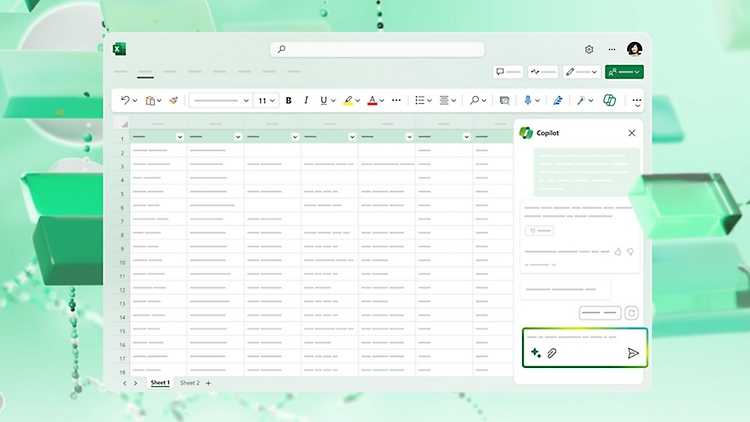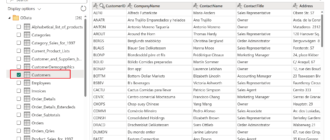Microsoft Excel – это мощное инструментальное средство для обработки данных, которое широко используется в бизнесе, образовании и многих других сферах. Одной из распространенных задач в Excel является анализ дат. Вы можете легко подсчитать количество ячеек с датами, которые больше или меньше определенной даты, используя различные функции и формулы программы. В этой статье мы рассмотрим несколько методов для решения этой задачи.
Подсчет количества ячеек с датами, больше определенной даты
Метод 1: С помощью функции COUNTIF
Функция COUNTIF позволяет подсчитать количество ячеек в диапазоне, которые соответствуют определенному условию. Для подсчета количества дат, больших определенной даты, вы можете использовать эту функцию следующим образом:
- Создайте новую ячейку, в которой вы хотите увидеть результат подсчета.
- Используйте следующую формулу:
=COUNTIF(A1:A10, “>01/01/2023”)
- Здесь A1:A10 – это диапазон ячеек с вашими датами, а >01/01/2023 – это условие, которое подсчитывает даты, большие 1 января 2023 года. Вы можете заменить эту дату на любую другую, с которой вы хотите сравнить.
- Нажмите “Enter”, и Excel подсчитает количество ячеек, удовлетворяющих вашему условию.
Метод 2: С помощью функции COUNTIFS
Функция COUNTIFS позволяет подсчитать количество ячеек, удовлетворяющих нескольким условиям. Если у вас есть несколько условий для проверки, вы можете использовать эту функцию. Вот как это делается:
- Создайте новую ячейку, в которой вы хотите увидеть результат подсчета.
- Используйте следующую формулу:
=COUNTIFS(A1:A10, “>01/01/2023”)=COUNTIFS(A1:A10, “>01/01/2023”)
Здесь A1:A10 – это диапазон ячеек с вашими датами, а >01/01/2023 – это условие, которое подсчитывает даты, большие 1 января 2023 года. Вы можете добавить дополнительные условия, если это необходимо.
- Нажмите “Enter”, и Excel подсчитает количество ячеек, удовлетворяющих вашим условиям.
Подсчет количества ячеек с датами, меньше определенной даты
Для подсчета количества дат, меньших определенной даты, вы можете использовать те же методы, что и для подсчета дат, больших даты. Единственное различие заключается в том, что вы изменяете условие на < (меньше), вместо > (больше). Вот как это делается:
Метод 1: С помощью функции COUNTIF
- Создайте новую ячейку, в которой вы хотите увидеть результат подсчета.
- Используйте следующую формулу:
=COUNTIF(A1:A10, “<01/01/2023”)
Здесь A1:A10 – это диапазон ячеек с вашими датами, а <01/01/2023 – это условие, которое подсчитывает даты, меньшие 1 января 2023 года.
- Нажмите “Enter”, и Excel подсчитает количество ячеек, удовлетворяющих вашему условию.
Метод 2: С помощью функции COUNTIFS
- Создайте новую ячейку, в которой вы хотите увидеть результат подсчета.
- Используйте следующую формулу:
=COUNTIFS(A1:A10, “<01/01/2023”)
Здесь A1:A10 – это диапазон ячеек с вашими датами, а <01/01/2023 – это условие, которое подсчитывает даты, меньшие 1 января 2023 года. Вы можете добавить дополнительные условия, если это необходимо.
- Нажмите “Enter”, и Excel подсчитает количество ячеек, удовлетворяющих вашим условиям.
Заключение
Подсчет количества ячеек с датами, больше или меньше определенной даты, является одной из основных задач при анализе данных в Excel. С помощью функций COUNTIF и COUNTIFS вы можете легко выполнять эту задачу и получать необходимую информацию для вашего анализа. Эти методы могут быть полезными при работе с большими наборами данных, где необходимо быстро и точно определить количество дат, удовлетворяющих заданным условиям.